Hur man bifogar filer till autosvar-e-post
E-postnotifieringstillägget för Google Forms kan skicka autosvar till formulärsvaren när de skickar in ditt formulär. Du kan också lägga till filbilagor i dina autosvar genom att använda en eller flera filer från din Google Drive.
Det finns två sätt att inkludera filer i dina e-postnotifieringar:
- Du kan ladda upp filen till Google Drive och göra filen offentlig så att alla med länken kan se din fil.
- Du kan ladda upp filen till Google Drive och instruera Google Forms att inkludera den filen som en bilaga i din e-postnotifiering.
Det första tillvägagångssättet föredras när filstorleken är stor (t.ex. mer än 5 MB) och du inte vill överbelasta mottagarens inkorg med den stora filen.
Det andra tillvägagångssättet är bekvämare eftersom mottagare kan se filbilagan direkt i sin inkorg utan att behöva klicka på en extern länk. Du kan använda denna teknik för att belöna användare som slutför formuläret. Du kan skicka dem PDF-eböcker, MP3-musikfiler, programvaruverktyg, zip-arkiv eller vilken fil som helst till e-postadressen som anges i formulärsvaret.
Skicka filer efter att ett formulär har skickats in
Som ett första steg behöver du ladda upp filen till Google Drive, göra filen offentlig och sedan kopiera filens URL. Stegen är:
Ladda upp fil till Google Drive
Öppna drive.google.com och ladda upp en eller flera filer från din dator som du vill skicka med Google Forms e-postmeddelanden. Observera att filer inte bör vara större än 5 MB eftersom större filbilagor kan påverka e-postleveransen.
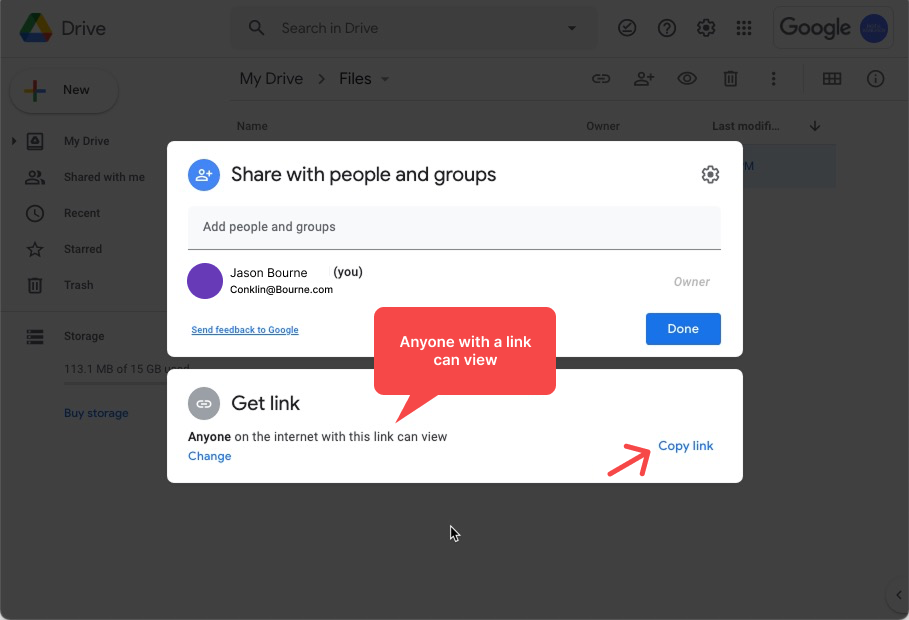
Dela uppladdade filer
Högerklicka på filen i Drive och välj alternativet Dela. Ändra delningsinställningarna så att alla med en länk kan se filen. Klicka på knappen Kopiera länk för att kopiera fillänken till urklippet.
Bifoga filen till e-post
Skapa ett nytt arbetsflöde för att skicka e-postnotifieringar eller redigera ett befintligt arbetsflöde och gå till avsnittet som säger "PDF". Klistra in URL:en för Google Drive-filen i inmatningsrutan "Bädda in Google Drive-filer" och klicka på knappen Spara för att aktivera det nya arbetsflödet.
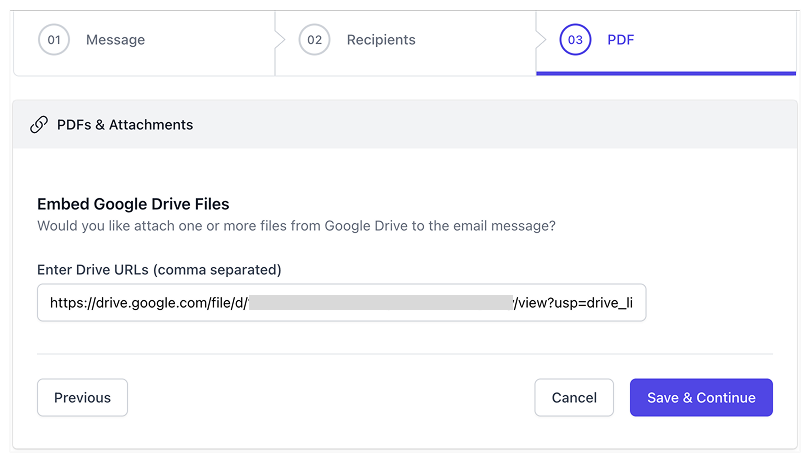
Du kan också skicka flera filbilagor till formulärsvaren efter att formuläret har skickats in. Klistra in alla fillänkar i fältet Drive-URL:er och länkarna ska vara separerade med kommatecken.
Felsökning
Om de angivna filerna inte bifogas med e-postnotifieringarna, här är några möjliga orsaker:
- Filstorleken ska vara mindre än 5 MB.
- Den totala storleken på alla bifogade filer ska inte överstiga 10 MB.
- Filen i Google Drive är offentlig, vilket betyder att alla kan se filen utan att logga in.
- Filerna är i binärt format som PDF, bilder, ljud, ZIP eller video.
- Du kan också bifoga inbyggda Microsoft Office-filer men inbyggda Google Docs stöds inte.
Google Forms-tillägget kan inte bifoga filer som har laddats upp av svarande.